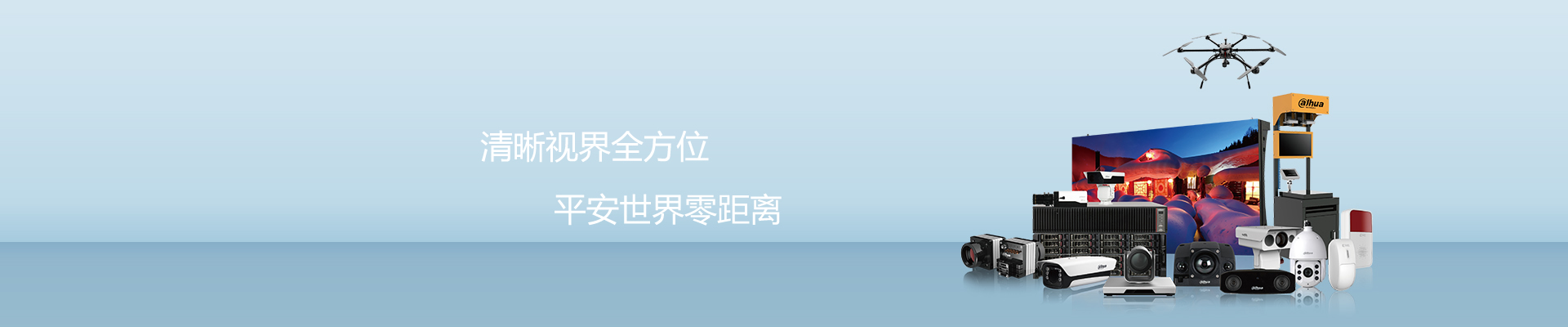操作系统越来越多,有的用古老的xp系统,有的则使用最新的win10专业版系统,不同类型的操作系统是可以互相访问共享的文件,比如win10系统上共享了打印机,xp系统也可以去连接,不过在连接之前需要进行相关设置。下面小编教大家xp系统怎么连接win10共享打印机的方法。
一、win10系统设置打印机共享
1、win10系统下,右键本地打印机-打印机属性-共享-共享这台打印机-修改一个简单的打印机名,比如修改为1680,然后确定就OK了
2、Win10下启用GUEST账户
快捷键WIN+R,输入gpedit.msc 打开本地组策略编辑器找到账户:来宾账户状态启用,这一步也完成了。
3、win10下启用网络共享
cortana搜索控制面板打开,选择网络和 Internet----打开网络共享中心------点击更改共享高级设置------选择启用网络发现,启用文件和打印机共享------来宾或公用下面也选择启用网络发现,启用文件和打印机共享。
二、XP下添加打印机
开始--设备和打印机里添加打印机,不勾选自动检测,下一步。
端口名是,win10系统本地计算机的IP地址+共享打印机名称
格式:\\192.168.1.xxx\1680
选择驱动,以前有的找一下就可以了。没有的下载一个从磁盘安装。这里就不说明了。
完成后就能打印了!!!网上邻居-工作组计算机里 双击打印机还是“操作后无法完成,无法访问” ,但是可以打印。
最新资讯 News
联系我们 Contact
联系电话:0591-88023375
联系邮箱:myehd@sina.com
联系传真:0591-88023375
公司网址:www.myehd.cn
总部地址:福州市台江区宁化街道上浦路富力中心A座1410
公司新闻 服务热线:0591-88023375 我们恭迎您的来电!
解决XP系统访问Win10打印机被拒绝的方法
作者:闪电 来源:本站 发表时间:2019-07-22 23:03:26 浏览:次